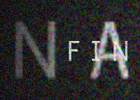Sélection par couleur dans Photoshop
Dans Photoshop on peut sélectionner une portion d'image par couleur, pour cela il y a 2 façons de faire :
1. Utiliser l'outil Baguette magique
Vous trouverez la Baguette magique dans le panneau Outils, dans le même groupe que l'outil Sélection rapide (W).
Une fois que vous avez sélectionné cet outil, cliquez sur votre image, à l'endroit où se trouve la zone que vous voulez sélectionner.
Bien sûr, c'est Photoshop qui détermine lui-même les contours de la sélection, à partir des couleurs de l'image. Mais vous pouvez le rendre plus ou moins sensible en jouant sur la Tolérance (qui varie de 0 à 100) dans les options de l'outil, en haut. Plus la tolérance est élevée, plus la sélection sera grande, avec la contrepartie d'être moins précise.
La case Pixels contigus évite de se retrouver avec plusieurs morceaux d'images sélectionnés, en se limitant aux voisins de l'endroit ou vous avez cliqué.
Dans un tout autre contexte, cet article est très intéressant : retour à la ligne dans une cellule excel.
2. Sélection par plage de couleurs
La sélection par plage de couleurs fonctionne exactement comme l'outil Baguette magique, sauf qu'elle offre un contrôle beaucoup plus fin sur la sélection.
Allez dans Sélection > Plage de couleurs . Une fenêtre s'affiche, elle permet de choisir la couleur à sélectionner avec le petit bouton en forme de pipette à droite, mais on peut ensuite affiner la sélection avec les 2 autres boutons (pipette + et pipette -). Il est possible de voir en temps réel ce que donnera la sélection grâce à l'aperçu en noir et blanc (la partie sélectionnée est représentée en blanc) :

Découvrez ce tutoriel photoshop : lettres enflammées à lire tout de suite !